Trong bài viết ” Tổng hợp các lỗi card màn hình và cách khắc phục” trước đây chúng tôi đã chỉ ra nêu tổng quan tất cả các lỗi card màn hình và cách khắc phục cơ bản.
Bài viết nàyVS Trading sẽ tiếp tục chủ đề ” lỗi card màn hình” được nhiều người quan tâm. Nếu Card màn hình của bạn bị treo thì thường rất khó tìm ra nguyên nhân vì nhiều vấn đề khác nhau có thể có các các biểu hiện giống nhau.
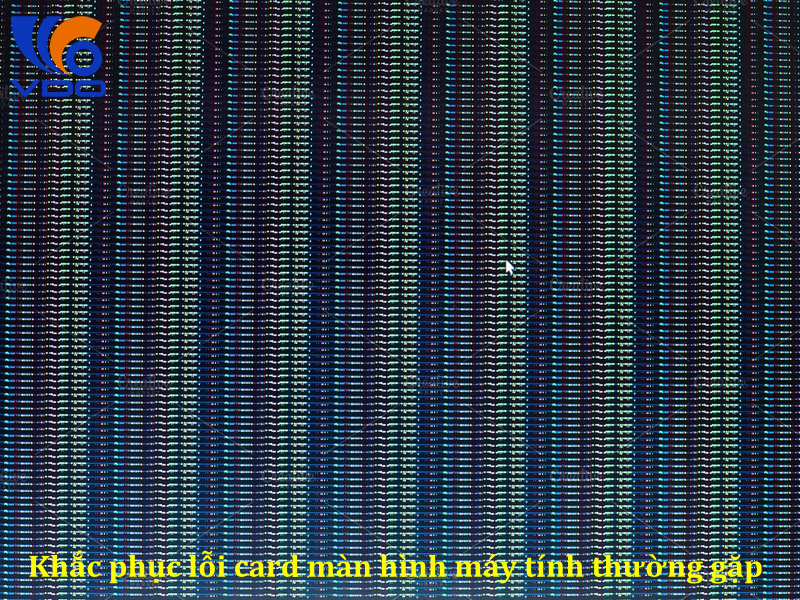
Với 9 cách tự khắc phục lỗi card màn hình máy tính thường gặp, chúng ta sẽ đi chi tiết tất cả các trường hợp có thể xảy ra với card màn hình, sự cố làm đau đầu rất nhiều người dùng.
1: Kiểm tra vật lý
2: Kiểm tra nguồn điện
3: Cài đặt trình điều khiển chipset bo mạch chủ mới nhất
4: Gỡ cài đặt trình điều khiển hiển thị cũ
5: Vô hiệu hóa hệ thống âm thanh
6: Làm chậm cổng AGP
7: Lắp quạt bàn để thổi vào máy tính
8: Ép xung card màn hình
9: Kiểm tra CPU và RAM
9 cách tự khắc phục lỗi card màn hình máy tính thường gặp
Cách thứ nhất: Kiểm tra vật lý
Khi gặp phải lỗi card màn hình thông thường vấn đề là liên quan đến phần mềm hoặc phần cứng, nhưng đôi khi nó chỉ là sự cố về mặt cơ học cơ bản mà thôi. Có khi chỉ đơn giản là tháo và sau đó gắn lại card màn hình vào khe cắm mở rộng hoặc ngắt kết nối và kết nối lại cáp nguồn phụ là có thể khiến nó hoạt động bình thường.
– Ngoài ra chúng ta nên thường xuyên vệ sinh bụi trong tản nhiệt, Kiểm tra các tản nhiệt để đảm bảo chúng vừa khít và không lắc lư xung quanh
– Xem xét các tụ điện để xem chúng có bị phồng hoặc rò rỉ không.
– Cắm lại vào bo mạch chủ và đảm bảo kết nối lại cáp nguồn phụ trợ nào.
– Chắc chắn rằng bạn đã cắm card đủ sâu vào khe cắm bằng cách nhìn vào phần trên của đầu nối bo mạch chủ, nơi cắm card màn hình và đảm bảo rằng chỉ nhìn thấy các đầu ngón tay vàng ở dưới cùng của card màn hình nhô ra khỏi đầu nối. Nếu khe cắm có chốt thì hãy cắm lại chốt hoàn toàn.
Cách thứ 2: Kiểm tra nguồn điện
Nguồn cung cấp năng lượng không đúng thông số kỹ thuật có thể gây ra nhiều vấn đề cho card màn hình.
Cách dễ dàng để kiểm tra điện áp là sử dụng bo mạch chủ tiện ích giám sát đi kèm với máy tính hoặc bo mạch chủ.
Những tiện ích này có thể kiểm tra điện áp cung cấp điện, nhiệt độ bên trong và tốc độ quạt.
Nếu bạn không có tiện ích bo mạch chủ thì bạn có thể dùng thử ứng dụng SpeedFan , SensorsView hoặc Bo mạch chủ.
Để đọc điện áp chính xác trên các bo mạch chủ cần phải mở máy tính và kiểm tra điện áp bằng vôn kế.
Có ba giá trị điện áp chính cần kiểm tra: 3,3 volt, 5 volt và 12 volt. Theo thông số kỹ thuật chính thức, cả ba điện áp đó phải nằm trong phạm vi 5%. Vì vậy, 3,3 volt nên nằm trong khoảng từ 3,2 đến 3,4 volt. 5 volt nên từ khoảng 4,8 đến 5,2 và 12 volt nên từ 11,6 đến 12,4.
Nếu điện áp nằm ngoài phạm vi đó rất có thể sẽ gặp lỗi card màn hình máy tính.
Với các Card màn hình mới, giá trị 12 volt là giá trị có khả năng gây ra sự cố lớn nhất. Nếu giá trị 12 volt đột ngột giảm khi bạn chơi trò chơi 3D thì nó có khả năng lỗi cao.
Cách thứ 3: Cài đặt trình điều khiển chipset bo mạch chủ mới nhất
Bo mạch chủ chứa CPU , RAM , khe cắm mở rộng và nhiều thiết bị khác nhau. Đồng thời nó cũng chứa một số chip làm cho tất cả các bộ phận cùng hoạt động – gọi là chipset.
Mục đích của việc cài đặt trình điều khiển chipset là để đảm bảo mọi thứ trên bo mạch chủ đều hoạt động ổn định và chạy ở tốc độ tối đa. Các nhà sản xuất chipset sẽ đưa ra trình điều khiển chipset mới để cải thiện khả năng tương thích và giải quyết vấn đề ổn định.
Các sự cố về trình điều khiển chipset thường là nguyên nhâ cho sự cố của lỗi Card màn hình AGP và có thể ảnh hưởng đến sự ổn định của các khe cắm mở rộng. Vì vậy gặp vấn đề với Card màn hình bạn nên cập nhật trình điều khiển chipset vì có thể nó bị thiếu gì đó.
Cách thứ 4: Gỡ cài đặt trình điều khiển hiển thị cũ
Một trong những việc đầu tiên nên làm khi phát hiện lỗi card màn hình máy tính là gỡ cài đặt trình điều khiển hiển thị hiện tại, tải xuống và cài đặt trình điều khiển hiển thị mới nhất.
Xóa trình điều khiển cũ và cài đặt trình điều khiển mới giúp cập nhật tất cả các bản sửa lỗi mới nhất, đồng thời giải quyết các vấn đề hiện tại trình điều khiển hiển thị bị hỏng.
Ngay cả khi bạn đã chạy trình điều khiển mới nhất thì bạn cũng nên gỡ cài đặt nó và sau đó cài đặt lại để đảm bảo cài đặt đúng cách và không có trình điều khiển nào bị hỏng.
Cách thứ 5: Vô hiệu hóa hệ thống âm thanh
Khi máy tính của mọi người bị sập khi chơi game, chúng ta thường đổ lỗi ngay cho Card màn hình. Tất nhiên là không sai, nhưng đôi khi lỗi còn do phần cứng âm thanh bạn đang sử dụng.
Khi không chạy game, phần cứng âm thanh chỉ sử dụng giao diện âm thanh ở mức cơ bản. Nhưng một khi bạn khởi động một trò chơi, âm thanh thường được tạo ra bằng cách phức tạp hơn, việc này có thể gây ra lỗi.
Vì vậy nếu bạn gặp sự cố trong khi chơi game, bạn nên tạm thời tắt phần cứng âm thanh trong khi đang khắc phục sự cố. Lúc đó bạn biết chắc chắn rằng đó có phải là do lỗi hệ thống âm thanh hay không.
– Nếu máy tính của bạn đang chạy Windows 2000 hoặc XP, bạn có thể tắt phần cứng âm thanh của mình bằng cách vào Trình quản lý thiết bị > nhấp chuột phải vào phần cứng âm thanh và chọn “Tắt”.
– Nếu bạn đang chạy Windows 95, 98 hoặc ME, bạn có thể tắt nó bằng cách vào Trình quản lý thiết bị, nhấp chuột phải vào phần cứng âm thanh, chọn “Thuộc tính”, sau đó chọn “Tắt trong cấu hình phần cứng này”.
Nếu sự cố đúng là do hệ thống âm thanh thì bạn nên cập nhật trình điều khiển âm thanh của mình. Trình điều khiển mới có thể sửa lỗi và các vấn đề tương thích.
Cách thứ 6: Làm chậm cổng AGP
AGP là viết tắt của cổng đồ họa tăng tốc. Khe cắm mở rộng AGP là một cách để kết nối Card màn hình với bo mạch chủ. Cổng AGP di chuyển dữ liệu đến và dữ liệu từ card màn hình ở tốc độ rất cao.
Sự mất ổn định của AGP có thể gây ra sự cố treo hay hỏng dữ liệu video. Nguyên nhân có thể là do bo mạch chủ hay card màn hình.
Cách để khắc phục đối với AGP là chỉnh các thông số, trong đó quan trọng nhất là hệ số nhân tốc độ AGP và ghi nhanh. AGP có thể hỗ trợ hệ số nhân tốc độ 8X (tám lần), 4X, 2X và 1X. Số nhân càng cao cho tốc độ truyền dữ liệu càng nhanh.
Bạn có thể khắc phục sự mất ổn định AGP bằng cách sử dụng hệ số nhân chậm hơn. Nếu bạn đang chạy ở 8X thì hãy giảm xuống 4X hoặc thấp hơn.
Một thông số AGP khác có thể chỉnh sửa là ghi nhanh. Ghi nhanh giúp CPU ghi dữ liệu vào Card màn hình nhanh hơn. Bạn có thể vô hiệu hóa ghi nhanh để xem card màn hình của bạn có ổn định hơn không.
– Nếu bạn đang sử dụng Card màn hình ATI thì có thể sử dụng SMARTGART để sửa đổi hệ số nhân tốc độ và ghi nhanh.
– Nếu bạn có thẻ NVIDIA thì có thể dùng thử CoolBits
Cách thứ Khắc 7: Lắp quạt bàn để thổi vào máy tính
Nếu card màn hình gặp sự cố treo, hoặc bị hỏng hiển thị sau khi bắt đầu trò chơi thì có thể là do nó có quá nóng, cũng có thể là một con chip trên bo mạch chủ hoặc nguồn điện quá nóng.
Chúng ta có thể mở quạt nhắm thẳng vào bên trong máy để làm giảm nhiệt xem có hiệu quả hay không
Cách thứ 8: Ép xung card màn hình
Một số Card màn hình có thể không ổn định nếu chạy ở tốc độ tối đa.
Khi bạn làm chậm card màn hình, bạn cũng đang làm mát nó và giảm mức tiêu thụ năng lượng của nó.
Nếu card màn hình của bạn gặp sự cố, treo, lắp, hoặc bị hỏng hiển thị vài phút sau khi bạn bắt đầu trò chơi, nó có thể bị quá nóng hoặc có thể do nguồn điện bị quá tải.
Card màn hình có hai giá trị có thể bị chậm lại, đó là tốc độ xung nhịp GPU và tốc độ xung nhịp RAM video .
Bạn có thể ép xung cả hai giá trị này để xem các vấn đề về card màn hình có giải quyết được không. Nếu đúng thì nguyên nhân thường là card màn hình quá nóng, cũng có thể là chip yếu hoặc nguồn cung cấp năng lượng quá mức.
Việc giải nén có thể được thực hiện bằng cách sử dụng các chương trình thường được sử dụng để ép xung.
– Nếu bạn đang sử dụng Card màn hình ATI và đang chạy Windows 2000 hoặc XP, thì bạn có thể sử dụng ATITool để ép xung.
– Nếu bạn có card NVIDIA thì bạn có thể dùng thử CoolBits hoặc RivaTuner . Đối với các loại Card màn hình khác, bạn có thể sử dụng PowerStrip.
Cách thứ 9: Kiểm tra CPU và RAM của bạn
CPU và RAM có thể gây ra nhiều vấn đề. Một số triệu chứng chỉ có thể xuất hiện khi máy tính chịu nhiều căng thẳng như khi bạn đang chơi game. Nếu bạn gặp khó khăn trong việc tìm ra vấn đề của mình, thì đáng để bạn loại trừ RAM và CPU vì những nguyên nhân có thể. Bạn có thể chạy MemTest86 như được giải thích ở đây để kiểm tra RAM của bạn. Nó yêu cầu bạn xây dựng một đĩa kiểm tra khả năng khởi động vì bạn không thể kiểm tra RAM đúng cách từ bên trong Windows. Bạn có thể kiểm tra xem CPU của bạn có đáng tin cậy khi tải bằng cách chạy Prime95 như được mô tả ở đây . Nếu máy tính của bạn có thể chạy cả hai chương trình đó mà không gặp lỗi, thì bạn có thể loại trừ CPU và RAM là nguyên nhân gây ra sự cố của bạn.
Hy vọng với bài viết có thông tin hữu ích này mọi người sẽ không phải lo lắng về lỗi card màn hình máy tính nữa.VS Trading sẽ tiếp tục cung cấp các thông tin kỹ thuật hữu ích về máy tính cũng như các dòng máy chủ chính hãng mới nhất. Chúng tôi mong muốn được sự quan tâm và đồng hành của quý khách hàng trên chặng đường cùng phát triển!
